华为手机作为一款高品质的智能手机,其拍照功能备受用户青睐。但有时候拍照出现的镜像问题却让用户困扰。这时候就需要调整照片镜像翻转,让照片呈现正常的效果。那么华为手机怎么调整镜像呢?下面详细介绍华为手机照片镜像翻转的步骤,让你轻松解决镜像问题。
华为手机照片镜像翻转步骤详解
具体方法:
1.进入华为手机系统后,点击图库进入。
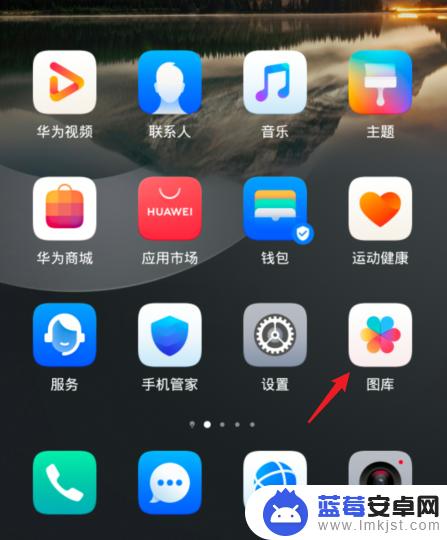
2.之后,打开需要编辑的照片后。点击下方的编辑选项。
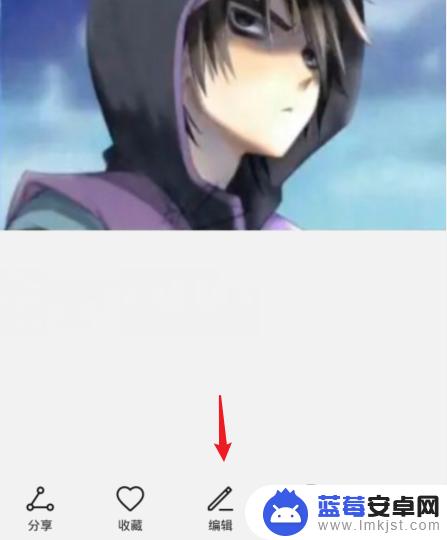
3.之后,点击右侧的镜像翻转的图标。
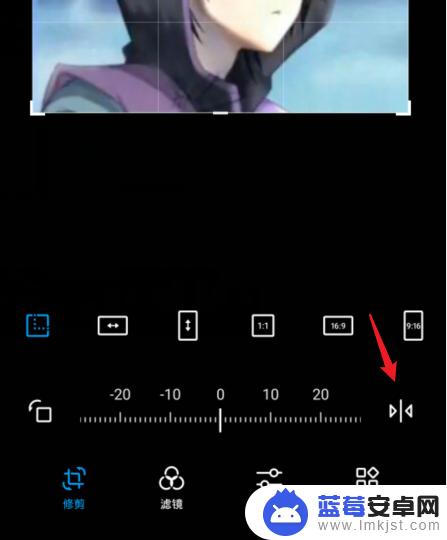
4.将照片镜像翻转后,点击右上角的保存图标。
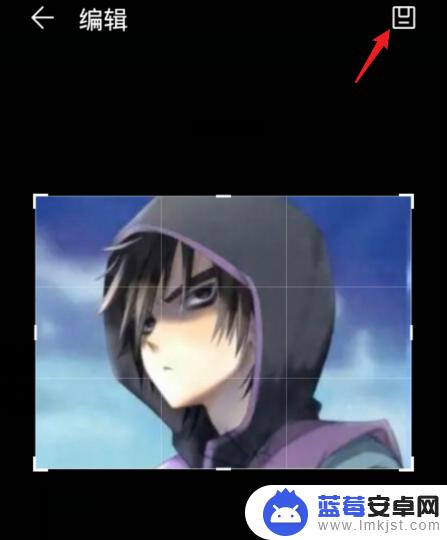
5.之后,在弹出的提示内。点击保存的选项即可。
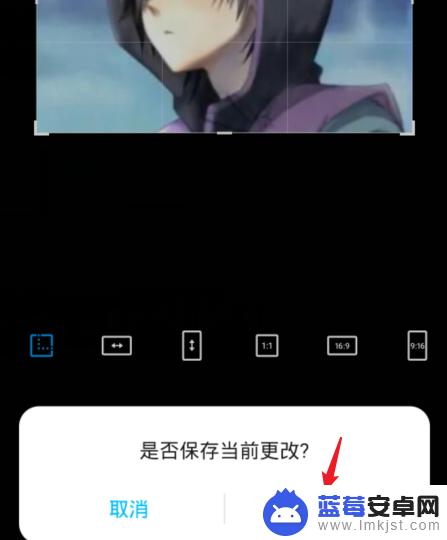
对于华为手机的镜像调整和照片翻转,我们可以通过多种方法简单地完成,包括使用系统自带的功能、下载第三方应用或采用剪贴板的方式。这些方法都是方便易用的,无论您是处理照片还是调整视频,都可以轻松实现。希望本文能够帮助到需要的读者。












